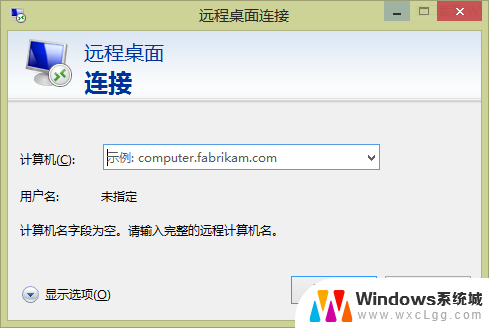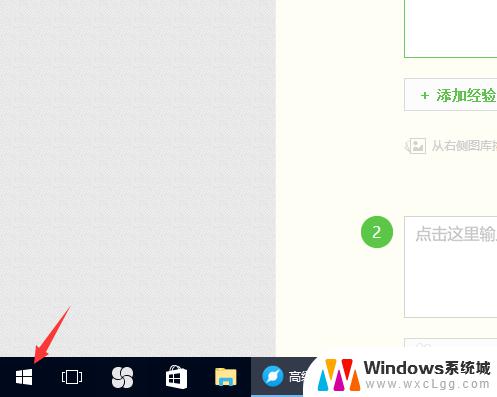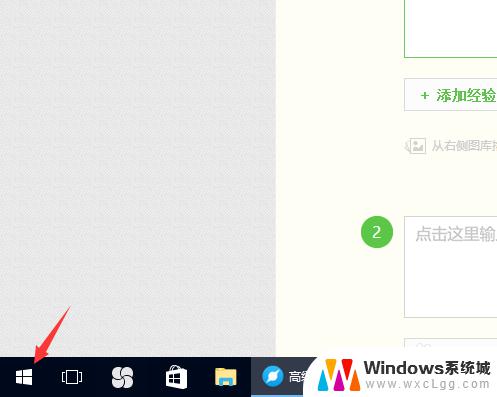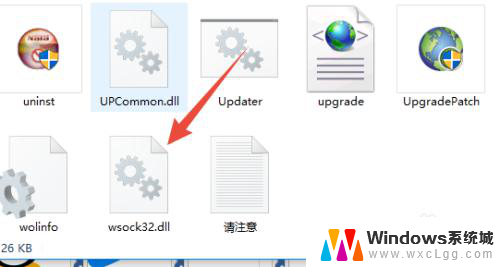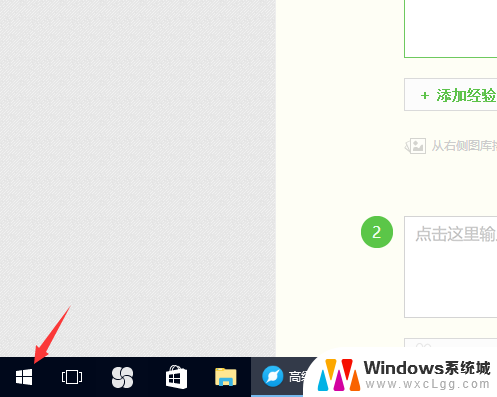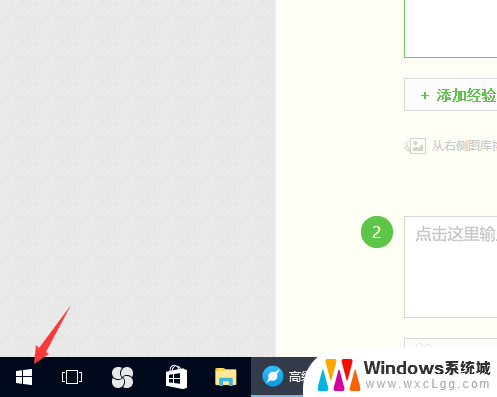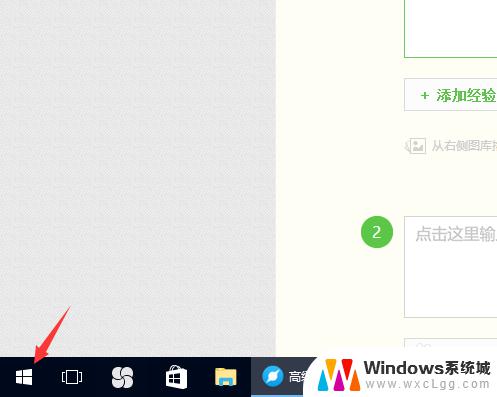win10升级补丁在设置和软件中心外 Win10更新补丁的目录在哪里
Win10系统的升级补丁在设置和软件中心之外,那么在哪里可以找到这些更新补丁呢?事实上Win10更新补丁的目录位于系统的设置中,用户只需打开设置页面,点击更新和安全,然后选择Windows更新即可找到所有可用的升级补丁。通过这个简单的步骤,用户就可以轻松地查看并安装最新的系统更新,确保系统的稳定性和安全性。
Win10更新补丁位置在哪里?1、打开开始菜单后,点击左侧边栏的设置齿轮,进入设置。
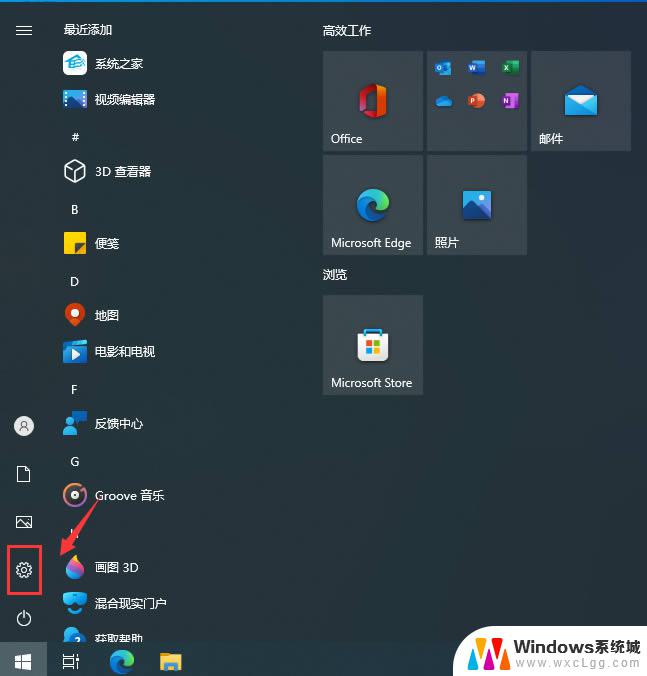
2、点击最后面的更新和安全。
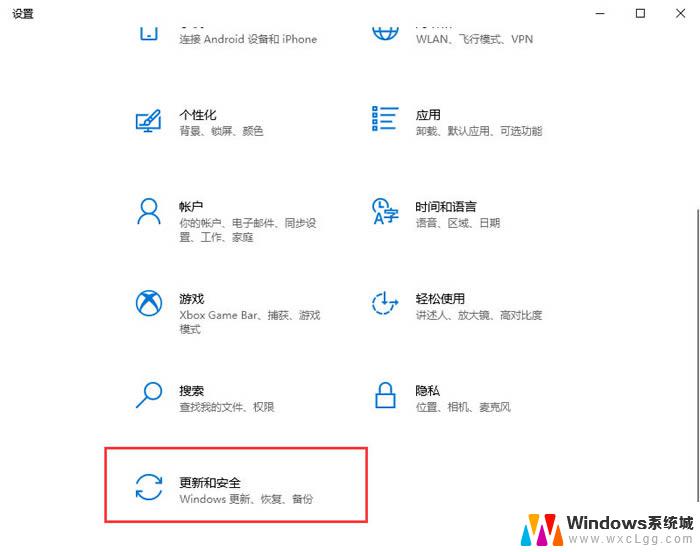
3、在更新界面,点击右侧的查看更新历史记录。
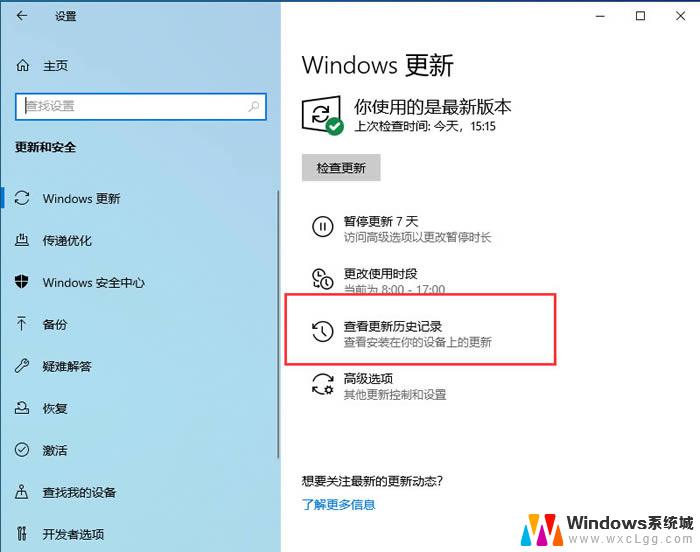
4、进入更新历史记录,可以看到质量更新、驱动更新以及其它更新。这里是所有更新补丁汇总。
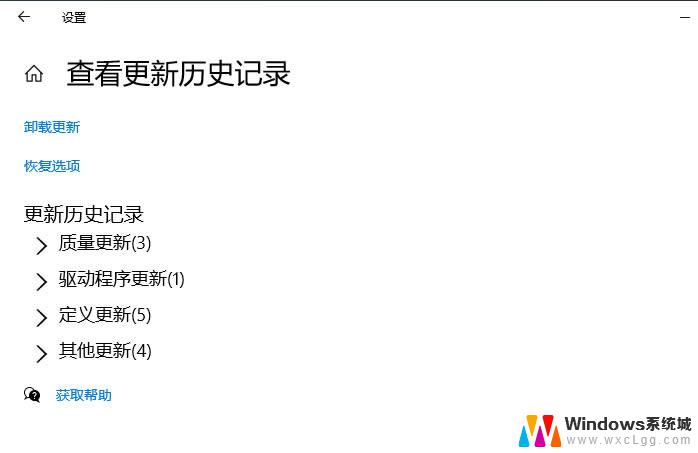
5、点击质量更新展开,可以看到系统级别补丁安装记录。
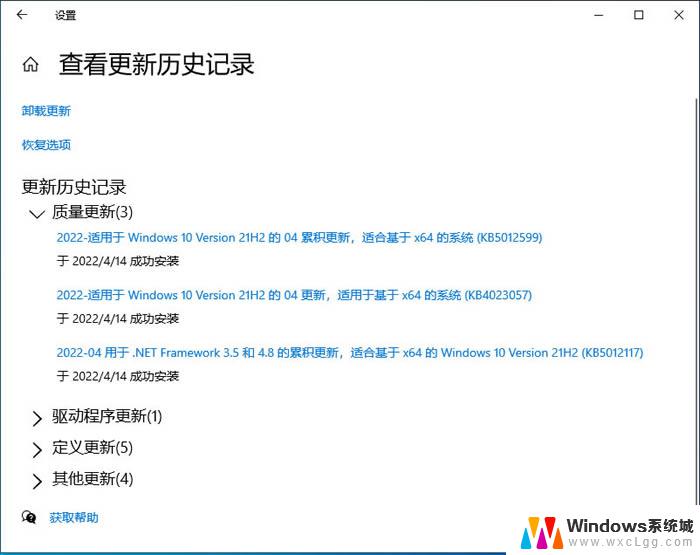
6、系统更新文件默认会保存在SoftwareDistribution文件夹中。打开系统盘,默认为C盘。进入C:\Windows\SoftwareDistribution\文件夹。打开Download文件夹,系统下载的更新补丁就存放在此文件夹中。可以直接手动删除。
以上是win10升级补丁在设置和软件中心之外的所有内容,如果你也遇到了同样的情况,请参照小编的方法进行处理,希望对大家有所帮助。